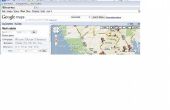Toen het sociale netwerk Google + gelanceerd, was een van de meest spraakmakende features Hangouts, de ingebouwde video-chat-service waarmee maximaal 10 mensen vrijwel naar "hangen" op hetzelfde moment. Er zijn nu Google + mobiele apps, die ondersteuning bieden voor bepaalde mobiele telefoon platforms, zodat u kunt het maken van een ontmoetingsplaats van overal, zolang u toegang tot een snelle cellulair netwerk of Wi-Fi hebt.
Mobiele functies
Bent u gewend zijn te gebruiken Hangouts op uw computer, zult u merken dat bepaalde functies niet beschikbaar in de mobiele app. Zowel de iPhone en Android versies kunnen starten en deelnemen aan horecagelegenheden van de stroom en Messenger, anderen uitnodigen, schakelen tussen voorste en achterste camera's en tijdelijk het dempen van uw audio- of video. Exclusief voor de Desktopversie wezenstrek opnemen YouTube delen van video, tekst chatten en het gebruik van apps--zoals games--tijdens een sessie Hangout.
Wat je nodig hebt
Mobiele Hangouts waren beschikbaar voor Android-telefoons voor enige tijd duren voordat ze gelanceerd voor iPhone, iPod Touch en iPad-gebruikers evenals in juli 2012. Om te beginnen moet u een Android-gebaseerde smartphone of een iOS-apparaat met 4.3 of hoger. Het apparaat moet een voorwaarts gerichte camera. Download de meest recente versie van de Google + mobiele-app van de iTunes App Store of Google Play, en je bent klaar om op te hangen. BlackBerry en Windows Phone-gebruikers, helaas zal hebben hun Hangouts om fix te krijgen vanaf een computer; Google + hoeft niet een mobiele app beschikbaar voor een van deze platformen vanaf juli 2012.
Een Hangout starten
De Google + mobiele-app geeft u twee manieren om te beginnen een hangplek. Als je aan het chatten bent met iemand met behulp van Google + Messenger, kunt u die in een video-chat door te tikken op de camerapictogram in de hogere juiste hoek; een Hangout uitnodiging toegestuurd aan de andere deelnemers van de chat. Om te beginnen een nieuwe Hangout buiten Messenger, tik op het pictogram in de hogere linkerhoek van het scherm en selecteer "Hangout." Selecteer de deelnemers door te tikken op hun foto's of door het invoeren van hun naam of de naam van een cirkel in het zoekvak. Tik op 'Start' voor het verzenden van de uitnodigingen en beginnen de Hangout.
Tijdens een hangplek
Terwijl je in een ontmoetingsplaats, ziet u bepaalde besturingselementen voor u beschikbaar. Het camera-icoontje met de pijl wordt geschakeld tussen uw voor-onder ogen ziet en achteren gerichte camera's. Om uw geluid te dempen, tikt u op het pictogram microfoon; Tik op het camera-icoontje om tijdelijk uitschakelen van uw camera en onzichtbaar aan anderen. Wanneer u in een ontmoetingsplaats met meerdere mensen bent, wordt de video wordt automatisch overgeschakeld naar de persoon die praat--te houden van de camera op een specifieke persoon, Tik tweemaal op dat iemands profielfoto en tik vervolgens op het pictogram van de pin.
Hoewel u kan een Hangout hebben ingeleid, kan iedere deelnemer--ervan uitgaande dat de Hangout is niet op volle capaciteit--uitnodigen om toe te treden. Als u niet communiceren met iemand tijdens een ontmoetingsplaats wilt, kunt u haar tijdelijk blokkeren door te tikken op haar imago en aanraken van het blok pictogram; ze zal niet worden opgestart vanaf de Hangout, maar ze zullen niet kunnen zien of horen van u (en vice versa). De geblokkeerde gebruiker, samen met iedereen in de Hangout, verwittigd dat u haar hebben geblokkeerd en andere deelnemers zal worden gegeven de optie om haar ook te blokkeren.